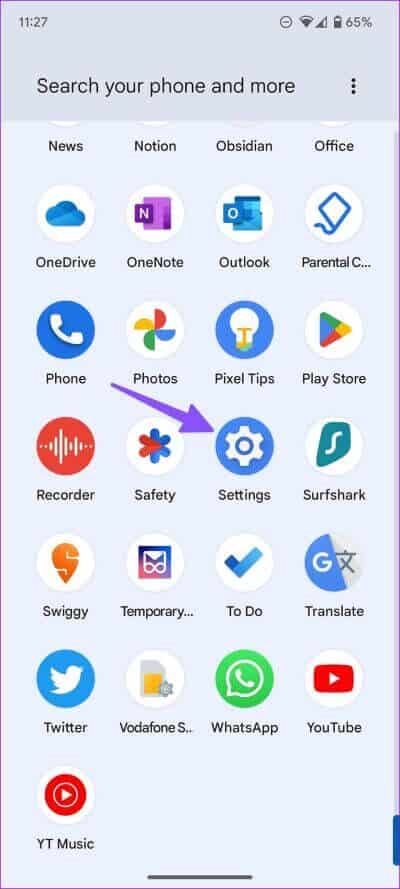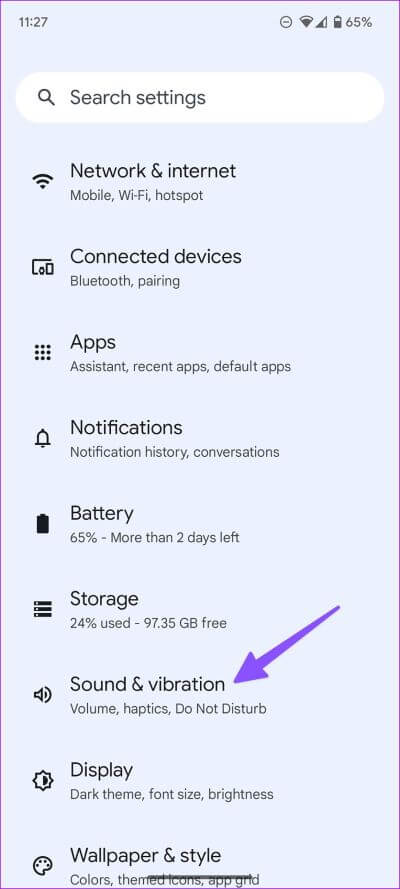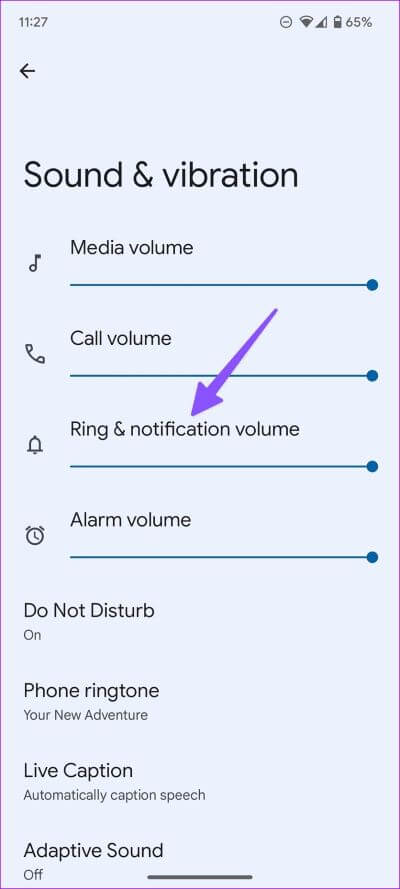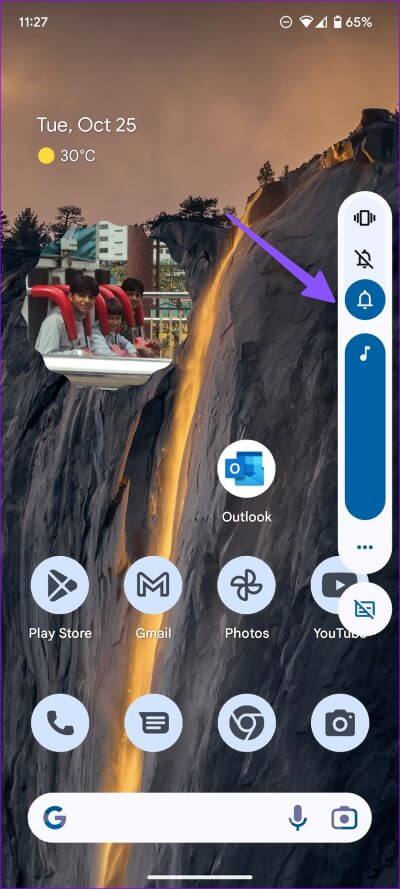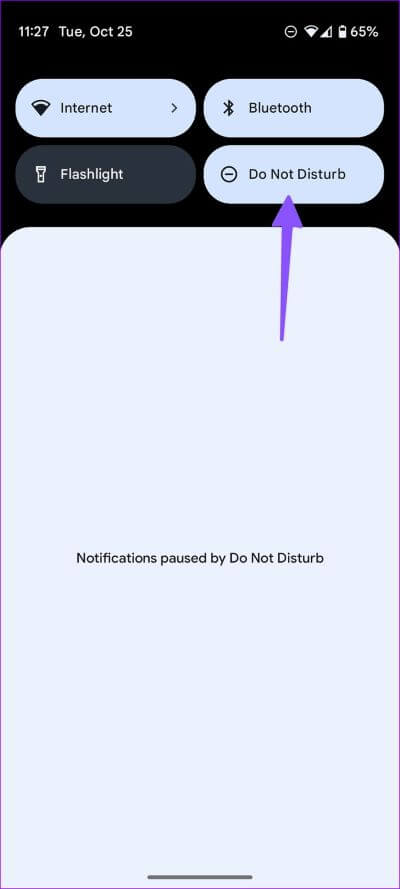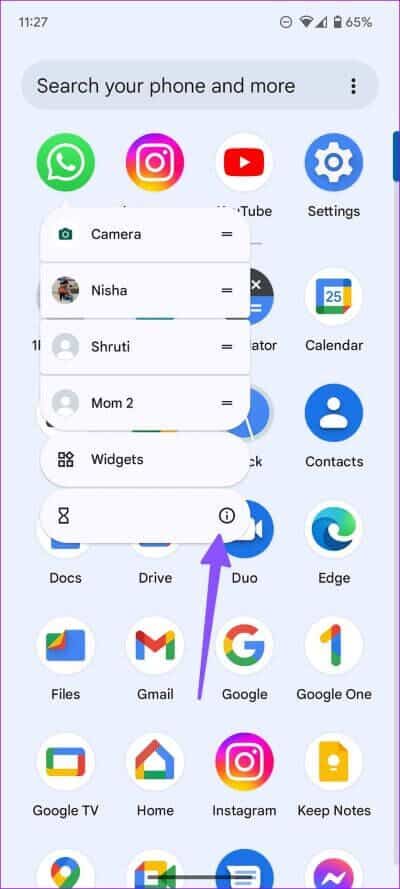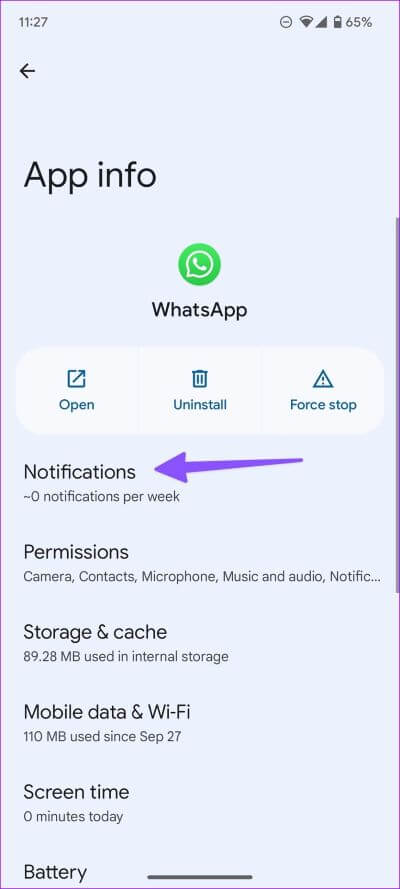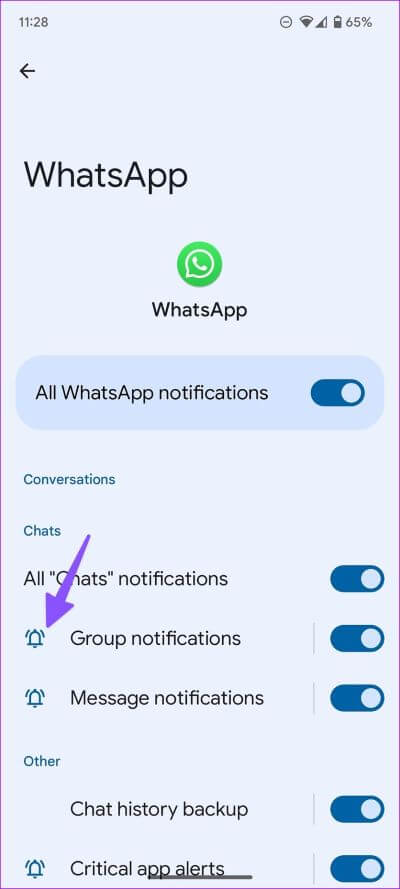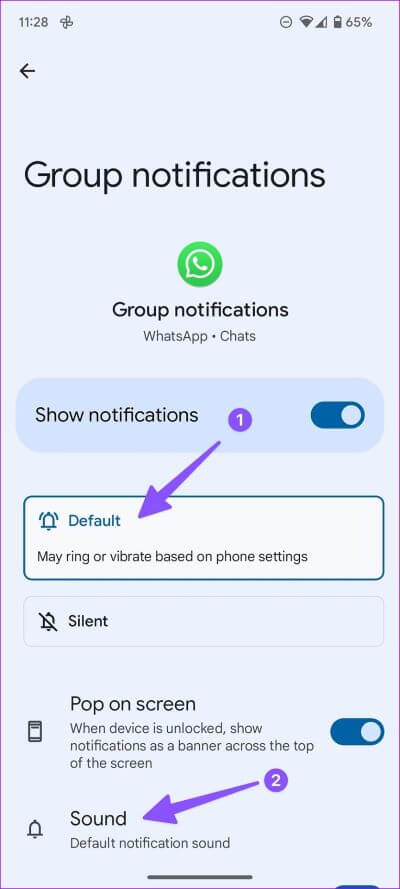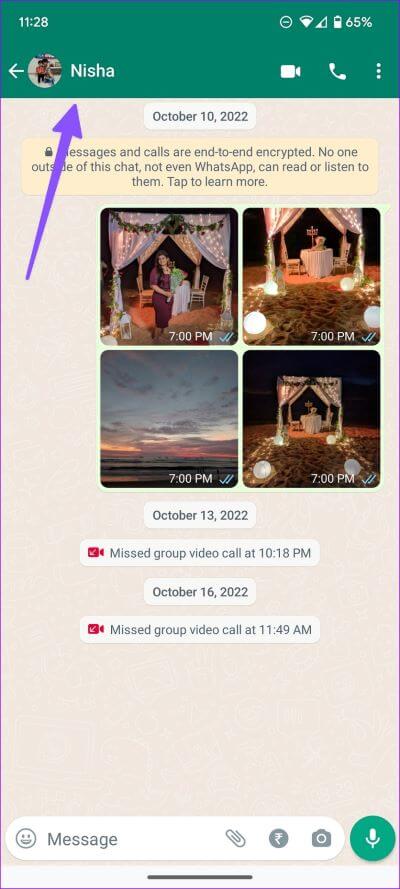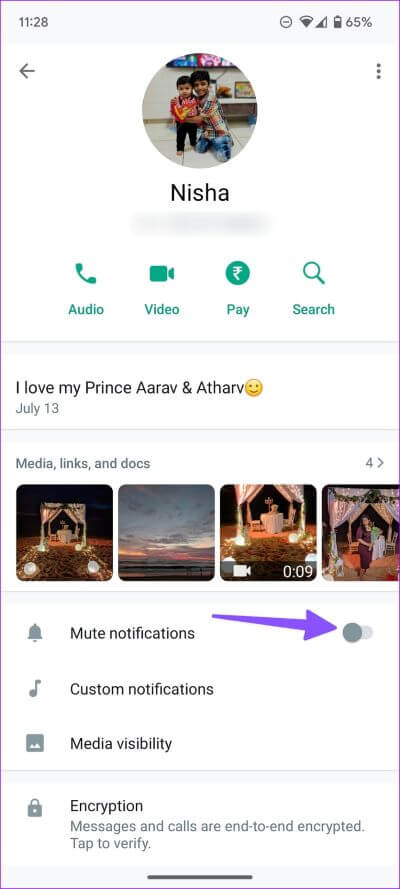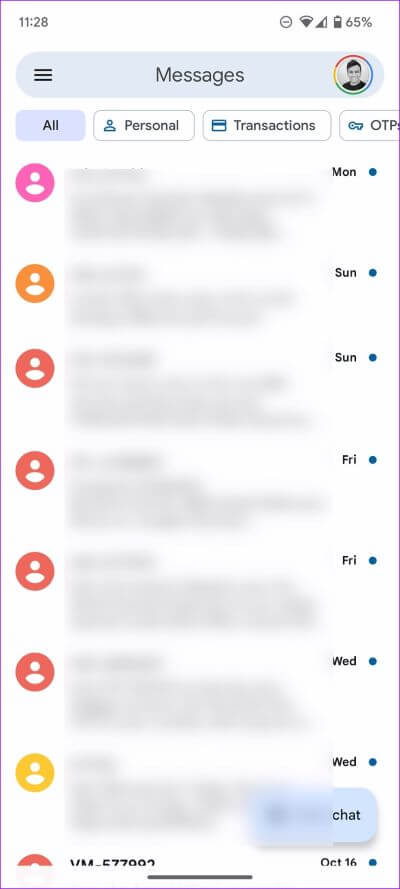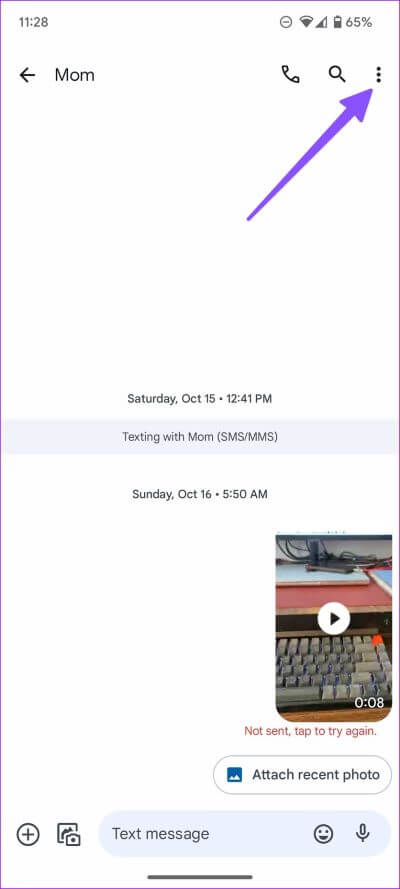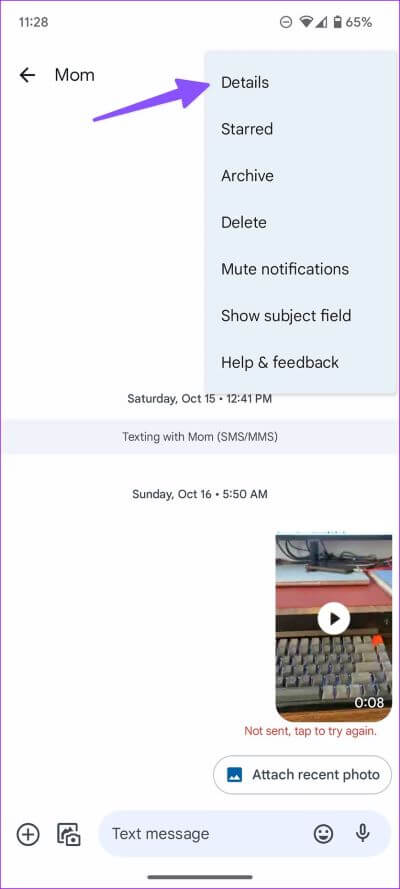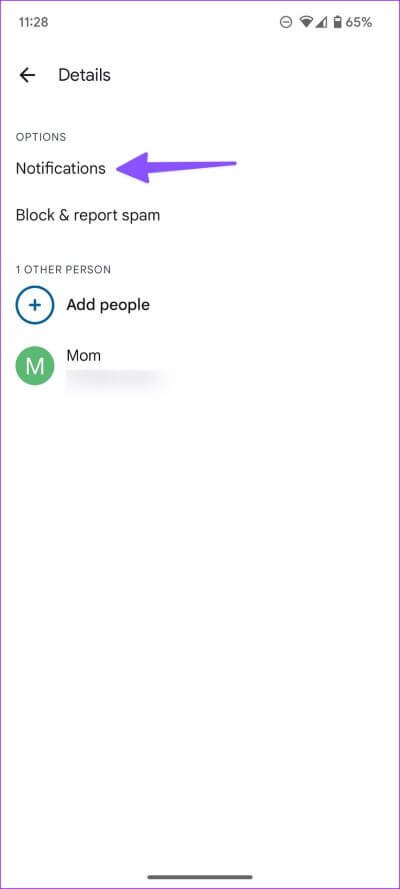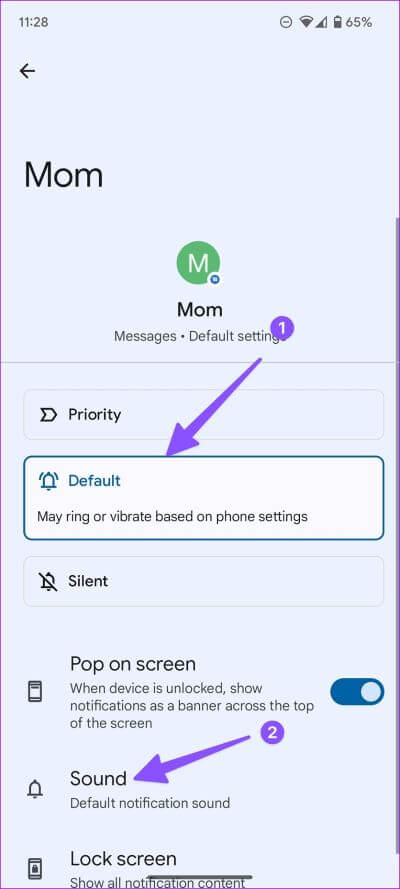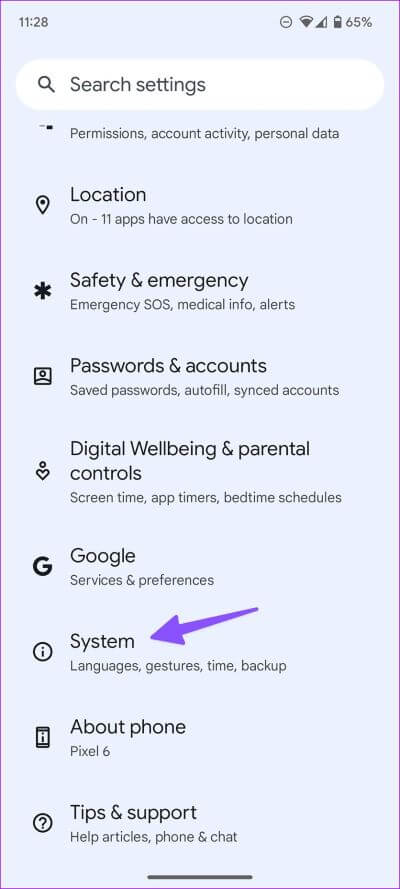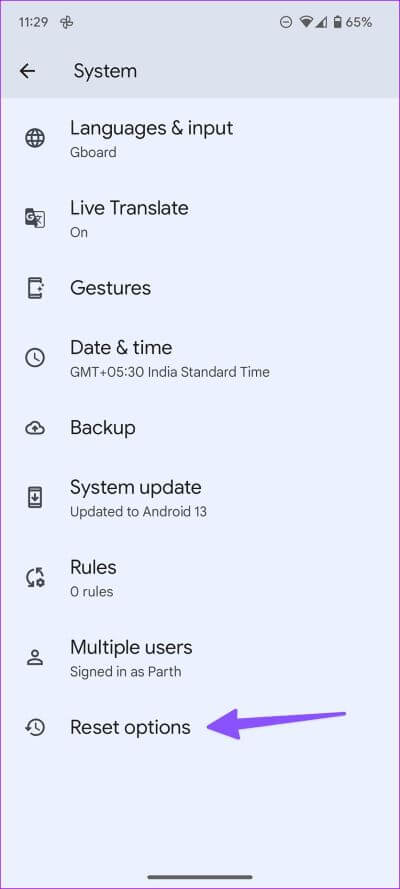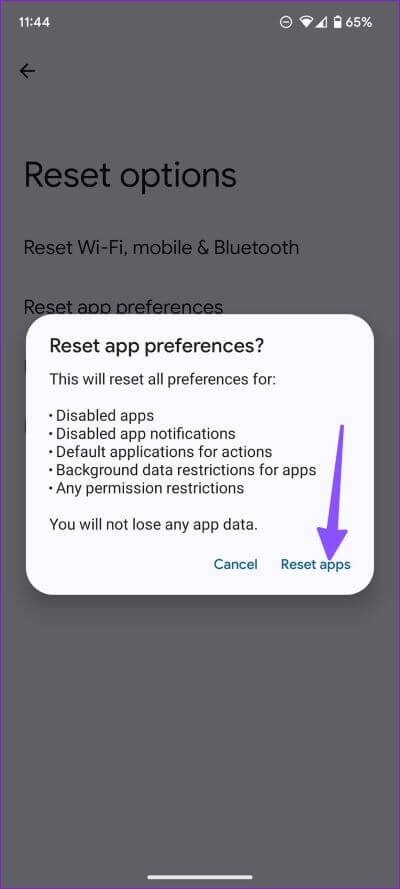Android에서 작동하지 않는 알림 소리를 수정하는 10가지 방법
Android 휴대전화에서 알림 소리가 작동하지 않으면 실시간 알림을 많이 놓치게 됩니다. 설정하면 더 짜증납니다. Android의 다른 앱에 대한 다른 알림 소리. 특정 연산자로 제한할 수 없습니다. Android에서 작동하지 않는 알림음 문제를 해결하고 수정하는 방법을 하나하나 확인해 보겠습니다.
알림음이 작동하지 않으면 중요한 이메일, 메시지 또는 그룹 초대를 놓칠 수 있습니다. 기본부터 시작하여 문제를 해결하기 위한 고급 트릭으로 넘어갑니다.
1. 알림 볼륨 확인
볼륨 버튼을 사용하거나 Android 설정 메뉴로 이동하여 알림 볼륨을 확인할 수 있습니다. 측면에 있는 아무 볼륨 버튼을 누르고 선택합니다. 케밥 메뉴(쓰리포인트) 화이팅 소리와 진동. 슬라이더를 사용하여 벨소리 및 알림 볼륨.
볼륨 버튼이 작동하지 않는 경우 설정에서 액세스할 수도 있습니다.
단계1 : 열다 설정 당신의 안드로이드 전화에.
단계2 : 퍄퍄퍄 소리와 진동.
단계3 : 볼륨을 높이다 벨소리 및 알림 다음 목록에서.
2. 오디오 프로필 활성화
중요한 회의나 극장에서 음소거 또는 진동 모드를 활성화하고 공개 프로필로 돌아가는 것을 잊었을 수 있습니다. Android 휴대전화가 음소거 모드인 경우 모든 통화 및 알림이 무음으로 설정됩니다. 볼륨 버튼을 누르고 벨 아이콘을 탭하여 Android 휴대폰의 사운드 프로필을 변경합니다.
3. 방해 금지 모드 끄기
달릴 때 "방해하지 마" Android는 사용자가 끌 때까지 휴대전화의 모든 알림을 숨깁니다. 상태 표시줄에서 DND 아이콘(-이 있는 원)을 검색해 보십시오. 끄려면 위에서 아래로 스와이프하여 알림 센터를 엽니다. 빠른 토글 메뉴에서 DND를 비활성화합니다.
4. 앱 알림음 설정 확인
특정 Android 앱에서 알림 소리에 문제가 있습니까? 앱의 오디오 설정을 확인할 차례입니다. 다음 단계를 따르십시오.
단계1 : 문제가 있는 앱을 길게 누르고 버튼을 클릭합니다. "나는" 앱 정보 메뉴를 엽니다.
단계2 : 퍄퍄퍄 "알림".
단계3 : 채널 확인 알아채다 응용 프로그램 중 하나를 위해.
4 단계: 클릭 벨 아이콘 알림 유형 옆에 있습니다.
단계5 : 퍄퍄퍄 가상의. 동일한 메뉴에서 사운드를 열고 설정할 수 있습니다. 커스텀 톤 특정 메시지의 경우.
같은 것에서 알림 목록 모든 알림 채널의 사운드 설정을 확인하고 어느 것도 다음으로 설정되어 있지 않은지 확인해야 합니다. 침묵.
5. 메시징 앱에서 대화 음소거 해제
성가신 연락처를 음소거 했습니까? WhatsApp 또는 텔레그램? 수신자가 메시지를 보내면 시스템에서 소리로 경고하지 않습니다. 메시징 앱에서 중요한 대화를 다시 음소거해야 합니다. WhatsApp을 예로 들어 보겠습니다.
1 단계: 켜다 WhatsApp에 당신의 전화에.
단계2 : 퍄퍄퍄 대화.
단계3 : 클릭 담당자 이름 위.
단계4 : 하다 음소거 알림 버튼 비활성화 다음 목록에서.
마찬가지로 Messenger, Instagram, Telegram 또는 Signal을 열고 관련 대화의 음소거를 해제할 수 있습니다.
6. 메시지에서 연락처 음소거 해제
일부 사용자는 여전히 친구 및 가족과 연락을 유지하기 위해 전통적인 문자 메시지를 선호합니다. 선택한 연락처의 알림을 음소거한 경우 아래 단계에 따라 음소거를 해제합니다.
단계1 : 열다 메시지 당신의 안드로이드 전화에.
단계2 : 퍄퍄퍄 대화 음소거를 해제하려고 합니다.
단계3 : 클릭 케밥 메뉴(쓰리포인트) 오른쪽 상단 모서리에서 선택하고 세부 사항.
단계4 : 탭하다 "알림".
단계5 : 퍄퍄퍄 기본 오디오 프로필 그리고 편집 목소리 톤 (너가 선호한다면).
7. BLUETOOTH 장치 연결 해제
Android 휴대폰이 Bluetooth TWS(Total Wireless Stereo) 또는 헤드폰에 연결되어 있습니까? 모든 알림 알림은 휴대전화가 아닌 연결된 기기에 표시됩니다. Bluetooth 장치를 사용하지 않을 때는 연결 해제하는 것이 좋습니다. 빠른 토글 메뉴에서 휴대폰의 Bluetooth를 끌 수도 있습니다.
8. SMARTWATCH 설정 확인
스마트워치에 대한 Google의 새로운 관심은 Android Wear에 새로운 모습을 가져왔습니다. 대부분의 스마트워치에는 연결 시 휴대전화의 알림을 음소거하는 옵션이 있습니다. 앱을 열어야 합니다. 스마트워치 메이커 Android 휴대폰에서는 이 옵션을 비활성화합니다.
9. 모든 설정 재설정
잘못된 설정을 수정하면 Android에서 알림 소리가 작동하지 않을 수도 있습니다. 모든 설정을 재설정하고 다시 시도할 수 있습니다.
단계1 : 열다 설정 당신의 안드로이드 전화에.
단계2 : 다음으로 스크롤 시스템.
단계3 : 퍄퍄퍄 "옵션 재설정".
단계4 : 클릭 앱 환경 설정 재설정그리고 확인합니다.
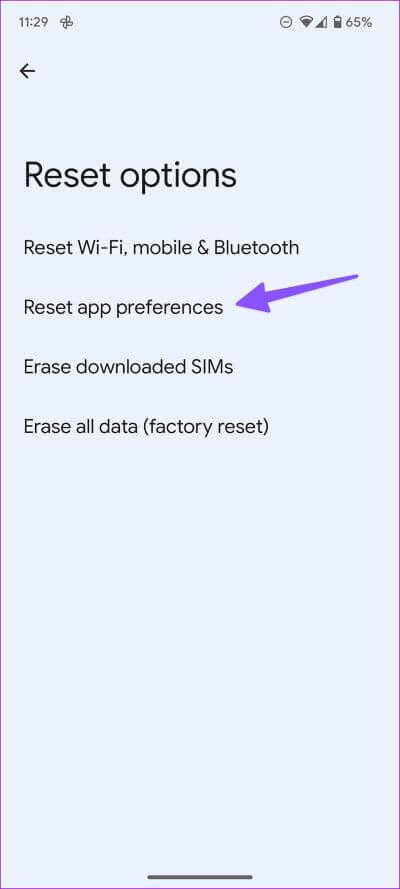
10. 전화기의 스피커 확인
Android 전화 스피커에서 희미한 소리가 들리나요? 먼지, 부스러기 또는 물방울이 핸드셋을 손상시킬 수 있습니다. 서비스 센터나 지역 기술자를 방문하여 스피커의 먼지와 때를 청소하십시오.
수신 알림 알림 받기
어떤 트릭도 작동하지 않으면 휴대전화의 Android 버그로 인한 문제일 수 있습니다. 최신 Android 버전을 설치하고 알림음이 작동하지 않는 문제를 수정합니다. 그 동안 어떤 트릭이 효과가 있었는지 알려주십시오.